Windows7建立无线WiFi热点疑难问题解决方法
笔记本WIN7系统把有线网络共享成WIFI无线热点方法(网上最全最详细的方法)
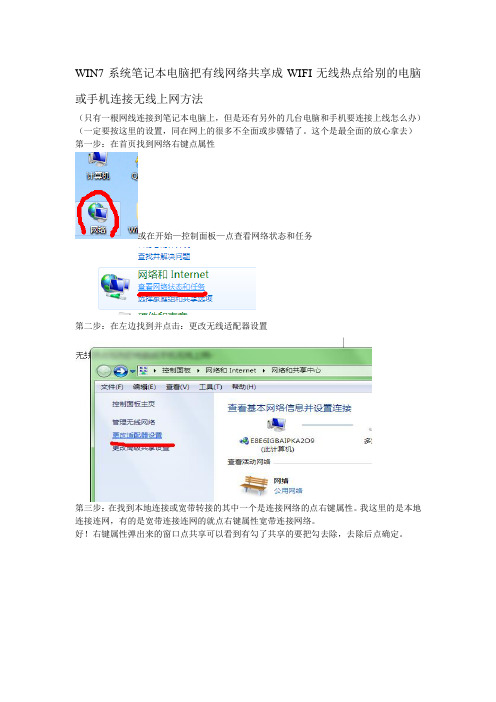
WIN7系统笔记本电脑把有线网络共享成WIFI无线热点给别的电脑或手机连接无线上网方法
(只有一根网线连接到笔记本电脑上,但是还有另外的几台电脑和手机要连接上线怎么办)(一定要按这里的设置,同在网上的很多不全面或步骤错了。
这个是最全面的放心拿去)第一步:在首页找到网络右键点属性
或在开始—控制面板—点查看网络状态和任务
第二步:在左边找到并点击:更改无线适配器设置
第三步:在找到本地连接或宽带转接的其中一个是连接网络的点右键属性。
我这里的是本地连接连网,有的是宽带连接连网的就点右键属性宽带连接网络。
好!右键属性弹出来的窗口点共享可以看到有勾了共享的要把勾去除,去除后点确定。
第四步:点左上角的返回按键返回到网络共享中心,返回到网络共享中心后点左下角的windows防火墙。
进入到windows防火墙找到有:还原默认设置或使用推荐设置字样的点击这两个其中的一个还原默认设置或确认使用推荐设置。
设置好了后点击左上角的返回小箭头返回到网络共享中心,找到并点击:设置新的连接或网络,之后找到:设置无线临时(计算机到订算机)网络之后点下一步、下一步后新建一个网络名称选WEP后写5位数长度密码,点保存这个网络后下一步,后点下面的启用Internet共享。
这后变成Internet共享已启用。
点关闭这个窗口。
这样的话就成功了。
可以用手机或别的电脑找到这个网络输入密码连接无
线上网了
(成功完成了)
(注:如果在设置新的连接或网络里没有找到:设置无线临时(计算机到订算机)网络要到里设置)。
用win7建立无线(wifi热点)局域网及网络共享ics问题解决
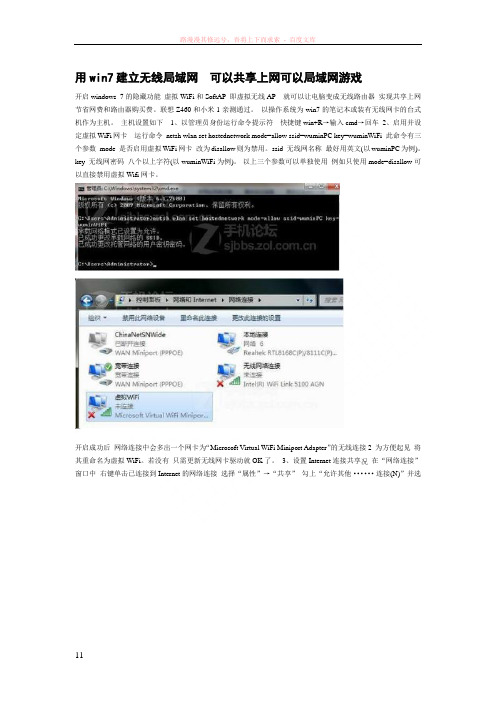
用win7建立无线局域网可以共享上网可以局域网游戏开启windows 7的隐藏功能虚拟WiFi和SoftAP即虚拟无线AP就可以让电脑变成无线路由器实现共享上网节省网费和路由器购买费。
联想Z460和小米1亲测通过。
以操作系统为win7的笔记本或装有无线网卡的台式机作为主机。
主机设置如下1、以管理员身份运行命令提示符快捷键win+R→输入cmd→回车2、启用并设定虚拟WiFi网卡运行命令netsh wlan set hostednetwork mode=allow ssid=wuminPC key=wuminWiFi 此命令有三个参数mode是否启用虚拟WiFi网卡改为disallow则为禁用。
ssid无线网名称最好用英文(以wuminPC为例)。
key无线网密码八个以上字符(以wuminWiFi为例)。
以上三个参数可以单独使用例如只使用mode=disallow可以直接禁用虚拟Wifi网卡。
开启成功后网络连接中会多出一个网卡为“Microsoft Virtual WiFi Miniport Adapter”的无线连接2为方便起见将其重命名为虚拟WiFi。
若没有只需更新无线网卡驱动就OK了。
3、设置Internet连接共享在“网络连接”窗口中右键单击已连接到Internet的网络连接选择“属性”→“共享”勾上“允许其他······连接(N)”并选择“虚拟WiFi”确定之后提供共享的网卡图标旁会出现“共享的”字样表示“宽带连接”已共享至“虚拟WiFi”4、开启无线网络继续在命令提示符中运行netsh wlan start hostednetwork 将start改为stop即可关闭该无线网以后开机后要启用该无线网只需再次运行此命令即可附显示无线网络信息命令netsh wlan show hostednetwork 虚拟无线AP发射的WLAN是802.11g标准带宽为54Mbps。
WIN7 系统无线网卡建立WIFI
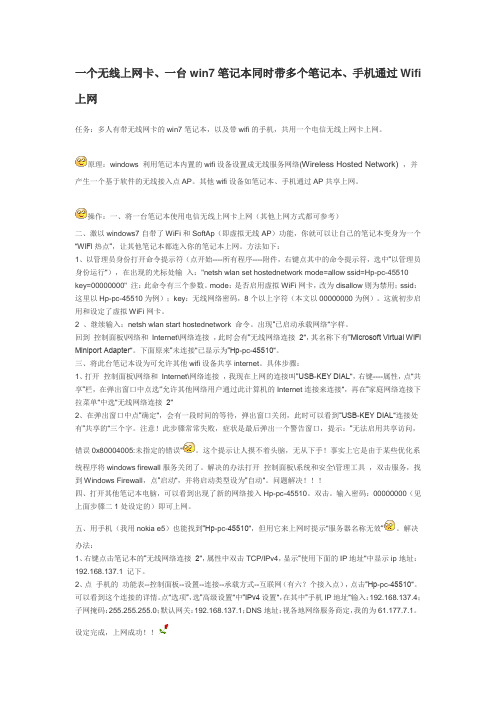
一个无线上网卡、一台win7笔记本同时带多个笔记本、手机通过Wifi 上网任务:多人有带无线网卡的win7笔记本,以及带wifi的手机,共用一个电信无线上网卡上网。
原理:windows 利用笔记本内置的wifi设备设置成无线服务网络(Wireless Hosted Network) ,并产生一个基于软件的无线接入点AP。
其他wifi设备如笔记本、手机通过AP共享上网。
操作:一、将一台笔记本使用电信无线上网卡上网(其他上网方式都可参考)二、激以windows7自带了WiFi和SoftAp(即虚拟无线AP)功能,你就可以让自己的笔记本变身为一个“WiFi热点”,让其他笔记本都连入你的笔记本上网。
方法如下:1、以管理员身份打开命令提示符(点开始----所有程序----附件,右键点其中的命令提示符,选中”以管理员身份运行“),在出现的光标处输入:"netshwlan set hostednetwork mode=allow ssid=Hp-pc-45510key=00000000" 注:此命令有三个参数。
mode:是否启用虚拟WiFi网卡,改为disallow则为禁用;ssid:这里以Hp-pc-45510为例);key:无线网络密码,8个以上字符(本文以00000000为例)。
这就初步启用和设定了虚拟WiFi网卡。
2 、继续输入:netshwlan start hostednetwork命令。
出现”已启动承载网络“字样。
回到控制面板\网络和Internet\网络连接,此时会有”无线网络连接2“,其名称下有”Microsoft Virtual WiFi Miniport Adapter“。
下面原来”未连接“已显示为”Hp-pc-45510“。
三、将此台笔记本设为可允许其他wifi设备共享internet。
具体步骤:1、打开控制面板\网络和Internet\网络连接,我现在上网的连接叫”USB-KEY DIAL“,右键----属性,点“共享”栏,在弹出窗口中点选…‟允许其他网络用户通过此计算机的Internet连接来连接“,再在”家庭网络连接下拉菜单“中选“无线网络连接2“2、在弹出窗口中点”确定“,会有一段时间的等待,弹出窗口关闭,此时可以看到”USB-KEY DIAL“连接处有”共享的“三个字。
Win7系统连接wifi出现感叹号如何解决

Win7系统连接wifi出现感叹号如何解决最近有win7系统用户反映Win7连接wifi出现感叹号,并且提示有限的访问权限,且无法上网,那么Win7系统连接wifi出现感叹号如何解决呢?接下来大家跟着店铺一起来了解一下Win7系统连接wifi出现感叹号的解决方法吧。
Win7系统连接wifi出现感叹号解决方法一故障分析:A、路由器联网不成功B、路由器限制Win7连接wifi上网C、Win7笔记本电脑问题Win7系统下连接wifi信号后出现感叹号的处理措施:第一、路由器联网失败如果路由器联网不成功,即路由器与运营商服务器之间连接不成功,无法传输数据。
此时Win7连接路由器的wifi后,就会出现感叹号,提示有限的访问权限。
查看路由器联网状态可以登录到路由器的设置界面,查看路由器的联网是否成功。
一般可以在“上网设置”、“系统状态”、“WAN口连接状态”、“WAN口设置”等选下查看到。
如果、服务器等参数全部是0,说明路由器联网不成功的。
如果路由器联网不成功,有可能是宽带故障,也有可能是路由器的设置问题引起的,这就需要进行排除了。
A、先不要用路由器,让电脑直接连接猫(入户宽带网线),然后测试下电脑能否正常上网?如果此时电脑不能上网,说明是宽带故障,请联系你的宽带运营商来解决。
如果此时电脑可以上网,说明宽带本身没有问题。
路由器之所以联网不成功,是路由器的设置问题引起的。
B、如果确定是路由器设置问题,建议大家把路由器先恢复出厂设置,然后重新设置路由器上网。
第二、路由器限制Win7连接wifi上网首先大家需要知道,一般无线路由器上,都有一些功能用来限制电脑、手机上网的。
常见的“无线MAC地址过滤”、“设备管理”、“上网控制”等。
温馨提示:不同的路由器中,用来控制电脑、手机上网的功能名称不太一样,小编在这里没有办法一一列出的。
解决办法:A、登录到路由器设置界面,找到相关的功能,关闭掉。
B、如果对路由器不熟悉,建议直接把路由器恢复出厂设置,然后重新设置路由器上网。
win7怎么做wifi热点
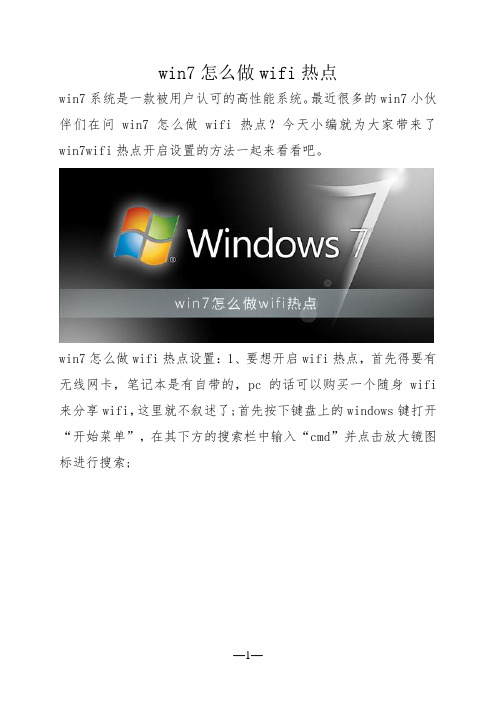
win7怎么做wifi热点win7系统是一款被用户认可的高性能系统。
最近很多的win7小伙伴们在问win7怎么做wifi热点?今天小编就为大家带来了win7wifi热点开启设置的方法一起来看看吧。
win7怎么做wifi热点设置:1、要想开启wifi热点,首先得要有无线网卡,笔记本是有自带的,pc的话可以购买一个随身wifi 来分享wifi,这里就不叙述了;首先按下键盘上的windows键打开“开始菜单”,在其下方的搜索栏中输入“cmd”并点击放大镜图标进行搜索;2、在搜索结果中找到CMD程序后用鼠标右键点击打开菜单,选择“以管理员身份运行”;3、打开命令提示符后,输入“netsh wlan set hostednetwork mode=allow ssid=wifi名称 key=wifi密码”,例如:“netsh wlan set hostednetwork mode=allow ssid=sougouzhinan key=12345678”,输入完成后敲回车;4、成功后回到桌面右键点击电脑桌面右下角的网络连接图标,在弹出的菜单中选择“打开网络和共享中心”;5、进入“网络和共享中心”窗口后,点击左侧“更改适配器设置”;6、进入“网络连接”窗口后,右键点击右侧“无线网络连接”打开菜单,选择“属性”;7、进入“无线网络连接属性”窗口后,先切换到“共享”选项卡,在“允许其他网络用户通过此计算机的 Internet 连接来连接”前方的复选框打上勾,然后点击确定;8、接着再打开“命令提示符”,输入“netsh wlan start hostednetwork”并敲回车即可。
(以上就是小编今天为所有不知道win7怎么做wifi热点的小伙伴们带来的所有内容!如果对您产生了帮助请持续关注哦哦查!我们每天都会为你带来许多优质的内容)。
Windows系统如何解决WiFi连接问题
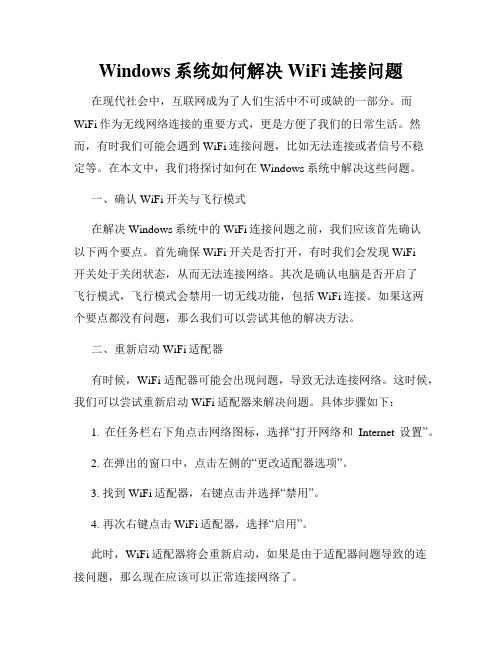
Windows系统如何解决WiFi连接问题在现代社会中,互联网成为了人们生活中不可或缺的一部分。
而WiFi作为无线网络连接的重要方式,更是方便了我们的日常生活。
然而,有时我们可能会遇到WiFi连接问题,比如无法连接或者信号不稳定等。
在本文中,我们将探讨如何在Windows系统中解决这些问题。
一、确认WiFi开关与飞行模式在解决Windows系统中的WiFi连接问题之前,我们应该首先确认以下两个要点。
首先确保WiFi开关是否打开,有时我们会发现WiFi开关处于关闭状态,从而无法连接网络。
其次是确认电脑是否开启了飞行模式,飞行模式会禁用一切无线功能,包括WiFi连接。
如果这两个要点都没有问题,那么我们可以尝试其他的解决方法。
二、重新启动WiFi适配器有时候,WiFi适配器可能会出现问题,导致无法连接网络。
这时候,我们可以尝试重新启动WiFi适配器来解决问题。
具体步骤如下:1. 在任务栏右下角点击网络图标,选择“打开网络和Internet设置”。
2. 在弹出的窗口中,点击左侧的“更改适配器选项”。
3. 找到WiFi适配器,右键点击并选择“禁用”。
4. 再次右键点击WiFi适配器,选择“启用”。
此时,WiFi适配器将会重新启动,如果是由于适配器问题导致的连接问题,那么现在应该可以正常连接网络了。
三、忘记并重新连接WiFi网络有时候,WiFi连接问题可能是由于网络配置的问题导致的,我们可以尝试忘记并重新连接WiFi网络来解决。
具体步骤如下:1. 在任务栏右下角点击网络图标,选择已连接的WiFi网络。
2. 在弹出的选项中,选择“忘记”该网络。
3. 重新搜索并选择WiFi网络,输入密码进行连接。
通过这种方式,我们可以重新建立与WiFi网络的连接,有时候可以解决一些连接问题。
四、更新驱动程序驱动程序是一种软件,用于连接电脑硬件和操作系统之间的通信。
如果WiFi适配器的驱动程序不是最新版本,可能会导致连接问题。
因此,我们可以尝试更新驱动程序来解决WiFi连接问题。
win7系统笔记本的无线网卡做wifi热点设置方法
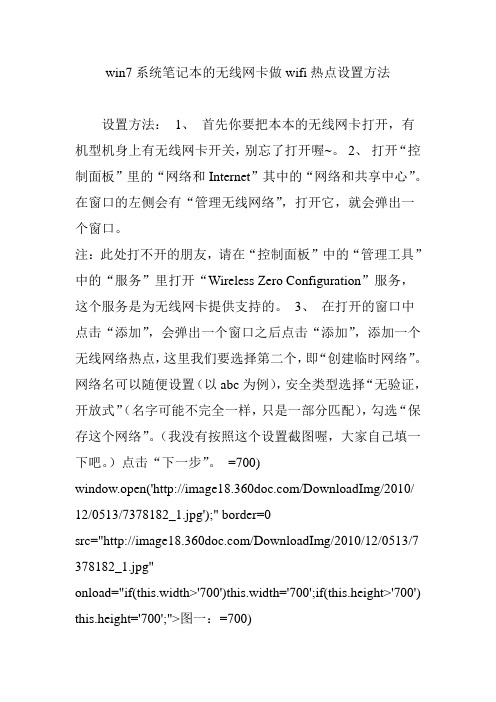
win7系统笔记本的无线网卡做wifi热点设置方法设置方法:1、首先你要把本本的无线网卡打开,有机型机身上有无线网卡开关,别忘了打开喔~。
2、打开“控制面板”里的“网络和Internet”其中的“网络和共享中心”。
在窗口的左侧会有“管理无线网络”,打开它,就会弹出一个窗口。
注:此处打不开的朋友,请在“控制面板”中的“管理工具”中的“服务”里打开“Wireless Zero Configuration”服务,这个服务是为无线网卡提供支持的。
3、在打开的窗口中点击“添加”,会弹出一个窗口之后点击“添加”,添加一个无线网络热点,这里我们要选择第二个,即“创建临时网络”。
网络名可以随便设置(以abc为例),安全类型选择“无验证,开放式”(名字可能不完全一样,只是一部分匹配),勾选“保存这个网络”。
(我没有按照这个设置截图喔,大家自己填一下吧。
)点击“下一步”。
=700)window.open('/DownloadImg/2010/ 12/0513/7378182_1.jpg');" border=0src="/DownloadImg/2010/12/0513/7 378182_1.jpg"onload="if(this.width>'700')this.width='700';if(this.height>'700') this.height='700';">图一:=700)window.open('/DownloadImg/2010/ 12/0513/7378182_2.jpg');" border=0src="/DownloadImg/2010/12/0513/7 378182_2.jpg"onload="if(this.width>'700')this.width='700';if(this.height>'700') this.height='700';"> 4、然后会弹出您已设置正确的提示,可以点击关闭了。
windows7下开启、关闭wifi热点
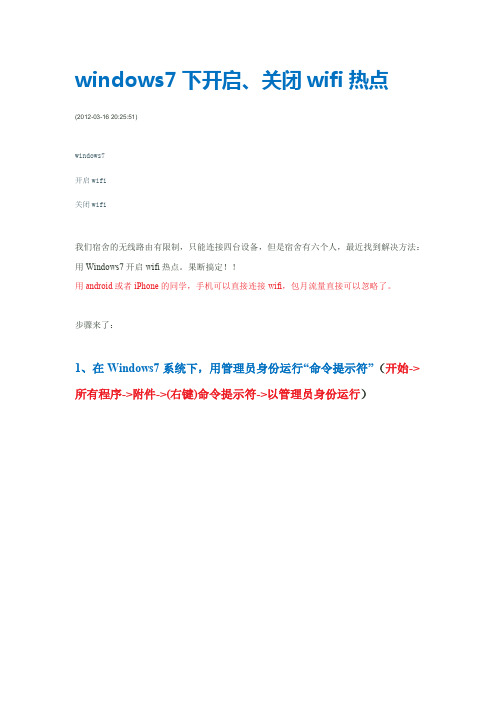
windows7下开启、关闭wifi热点(2012-03-16 20:25:51)windows7开启wifi关闭wifi我们宿舍的无线路由有限制,只能连接四台设备,但是宿舍有六个人,最近找到解决方法:用Windows7开启wifi热点。
果断搞定!!用android或者iPhone的同学,手机可以直接连接wifi,包月流量直接可以忽略了。
步骤来了:1、在Windows7系统下,用管理员身份运行“命令提示符”(开始->所有程序->附件->(右键)命令提示符->以管理员身份运行)2、判断是否支持承载网络(我的理解是网络共享)在命令提示符窗口中输入命令:netsh wlan show drivers(回车)后,出现下图:看标号为2处,“支持的承载网络:是”,只有当这一项为是才可以按照这个方法设置热点。
3、创建一个热点网络继续输入命令:netsh wlan set hostednetwork mode=allowssid=xincoder key=12345678(回车)效果如图:(其中ssid后的“xincoder”是我创建的热点的名,key后的“12345678”是热点的密码)这时打开网络适配器(电脑右下角网络->打开网络和共享中心->更改适配器设置),会发现多了一个“无线网络连接2”就是刚刚建的wifi。
然后右键现在笔记本所连接的网络(我的是叫“无线网络连接”,从上图可见),属性->共享->(勾选)允许其他网络用户通过此计算机的Internet连接->(请选择一个专用网络连接)无线网络连接2->确定(这时,如果出错可能是防火墙没打开,在本文末尾有防火墙打开方法)4、回到命令提示符窗口,继续输入命令:netsh wlan start hostednetwork(回车) 如下图:大功告成!!现在咱们的电脑已经是wifi热点鸟,其他可以连接wifi 的设备都可以找到并连接我们刚刚创建的热点。
Windows7系统下无线开启方法(联想笔记本无法无线连接完美解决办法)
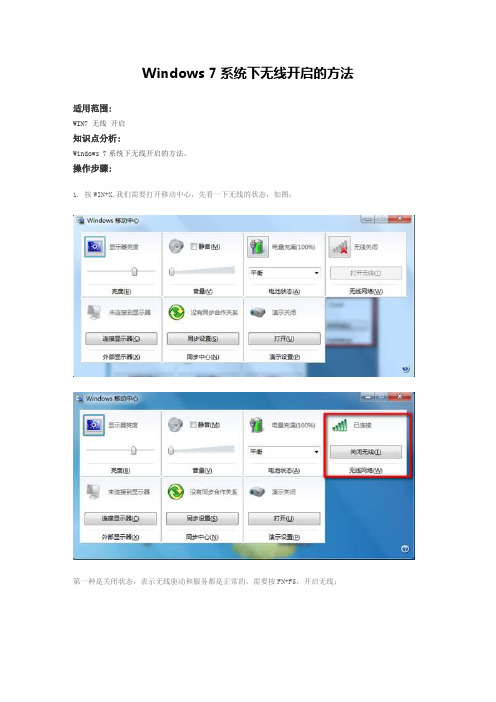
Windows 7系统下无线开启的方法
适用范围:
WIN7 无线开启
知识点分析:
Windows 7系统下无线开启的方法。
操作步骤:
1. 按WIN+X,我们需要打开移动中心,先看一下无线的状态,如图:
第一种是关闭状态,表示无线驱动和服务都是正常的。
需要按FN+F5,开启无线;
如果按FN+F5时,没有无线开启的提醒,需要检查电源管理软件是否安装,在控制面板的程序和功能中,
没有安装的,可到联想网站下载安装。
已经安装的,按FN+F5电脑没有弹出无线装置设定的,表示它的快捷键进程没有启动,请按路径开启
C:\Program Files (x86)\Lenovo\Energy Management 双击utility,如图,双击后,再按FN+F5解决问题。
2. 第二种情况,移动中心中没有无线选项:
这是最常见的无线找不到的问题,主要三个原因,无线服务禁用,无线驱动未安装,无线硬件找不到。
检查步骤:
1. 无线服务:右击计算机,选择管理,选择设备管理器,选择服务与应用程序,选择服务,如图:
这个就是禁用状态,双击打开,启用可解决。
2. 无线驱动未安装,打开设备管理器,类似带叹号的,网络控制器或者带叹号的BGN设备,都是无线,请安装对应的无线驱动解决。
3. 无线硬件找不到,整个设备管理器中,没有和无线相关的,这个可能代表硬件故障或BIOS禁用,请恢复BIOS默认值(BIOS设置请在专业人士指导下谨慎操作。
),或送修至联想服务网点检查硬件。
(注:可编辑下载,若有不当之处,请指正,谢谢!)。
win7无线网络连接常见问题

win7无线网络连接常见问题及解决方法汇总win7无线网络连接常见问题汇总Win7教程():win7无线网络连接常见问题及解决方法汇总问题描述:在Vista或者Win7系统下,无线网卡已经开启,且无线灯亮,但是找不到无线信号。
解决方案:将服务中的WLAN AutoConfig服务开启后正常。
问题描述:Windows 7系统如何创建无线网络连接解决方案:1, Windows 7系统如何创建无线网络连接?打开开始菜单,点击“控制面板”。
点击“网络和Internet”。
点击“网络和共享中心”。
点击“设置新的连接或网络”。
选择“连接到Internet",点击“下一步”。
单击“无线”。
桌面右下角出现搜索到的无线网络,选择要连接的无线网络点击“连接”。
如果无线网络有密码,则输入密码后连接即可。
注:无线网络可以直接点击右下角的无线网络标识进行连接。
问题描述:Windows 7系统如何管理无线网络?解决方案:1,点击“开始”菜单,选择“控制面板”。
2,选择“网络和Internet”选项。
3,之后选择“网络和共享中心”按钮。
4,在“网络和共享中心”界面下,选择“管理无线网络”选项。
5,如果已经创建无线网络连接,则可以选择:“添加”(新连接)或“删除”(已有连接),“上移”或“下移”(提高或降低优先级),“适配器属性”(设置IP地址等参数)和“配置文件类型”(其他账户是否共享连接)。
问题描述:带无线网卡的两台电脑,如何使用无线在win7系统下建立临时网络,共享上网解决方案:1、打开网络和共享中心2、选择“设置新的连接或网络”3、设置无线临时网络4 点击下一步5、设置无线网络的名称、安全类型和密钥6、启用Internet共享(可通过计算机进行Internet共享上网)7、可访问到设置的临时网络无线网络?win7下连接无线网络感叹号?感叹号问题: win7下连接无线网络出现感叹号 ... 感谢热心会员[qq5768721]的耐心解答! 最佳回答: ... 其他回答: 呵呵,这个问题我也遇到了哦,不是网络问题,是DNS配置问题,你可以打开本地连接,右击属性,选择TCP/IPv4再点属性,这里设置一下IP和DNS就可以了. 192.168.1.106255.255.255.0 192.168.1.1 IP . 61.1[问题] win7下连接无线网络出现感叹号用WIN7的人太少了,这方面的信息基本都找不到,只好自己来问了. 自己家里本来无线连接时好用的都好的,但是到了外面的公寓里,无线连接的时候能连上但是出现叹号,打开网络中心一看是本地-网络这条线上有个叹号,网络-internet线上是个X,但是跟我一起的室友是可以正常连接无线的,我估计是路由器和我电脑之间的问题,路由器可能没法识别我分配IP给我,所以问问大家改怎么解决上面的都试过了还是这样,一点用都没啊[回答1] 呵呵,这个问题我也遇到了哦,不是网络问题,是DNS配置问题,你可以打开本地连接,右击属性,选择TCP/IPv4再点属性,这里设置一下IP和DNS就可以了. 192.168.1.106 255.255.255.0 192.168.1.1 IP . 61.153.81.74 61.153.81.75 DNS. 我这样设置后就可以打开网页了∙[回答2] 先看看IP是否调到自由获取,如果还不行,你去看看你室友的IP.网关等。
win8、win7笔记本设置WiFi热点方法 可供手机上网

win8|win7笔记本设置WiFi热点方法可供手机上网下面跟朋友们分享下win8笔记本设置WiFi热点方法,可供手机上网哦!好吧,废话不多说,直接上方法吧!
ps:电脑需要有无线网卡,一般笔记本都自带,此教程仅适用Windows 7 & 8,Windows xp没试过。
1、打开笔记本的无线物理开关和软开关(如果打不开请更新电源驱动试试)
2、Win7:定位到“开始”-“所有程序”-“附件”-“命令提示符”右键管理员方式运行(或者到
C:\Windows\System32文件夹下找到cmd.exe右键已管理员方式运行)。
Win8:win+x 选择“命令提示符(管理员)”
输入“netshwlan set hostednetwork mode=allow ssid=MYWIFI key=12345678”
(其中“MyWiFi”可更改代表你的网络热点名称,”12345678”为密码可随意设定8-63位)
接着输入“netshwlan start hostednetwork”
3、打开“控制面板”-“网络和Internet”-“网络和共享中心”-点击左边的“更改适配器设置”你会发现多了一个“本地连接*12”。
这时找到你现在用的网络,如“本地连接”,右键“属性”切换到“共享”选项卡,勾选“允许其他网络通过此计算机的Internet连接来连接”并在下拉菜单中选择“本地连接*12”,点击“确定” 退出。
4、打开手机WiFi搜索到mywifi输入密码即可上网。
好了,以上就是win8|win7笔记本设置WiFi热点方法了,有需求的朋友可以去试试此方法哦!。
Windows7建立无线WiFi热点疑难问题解决方法
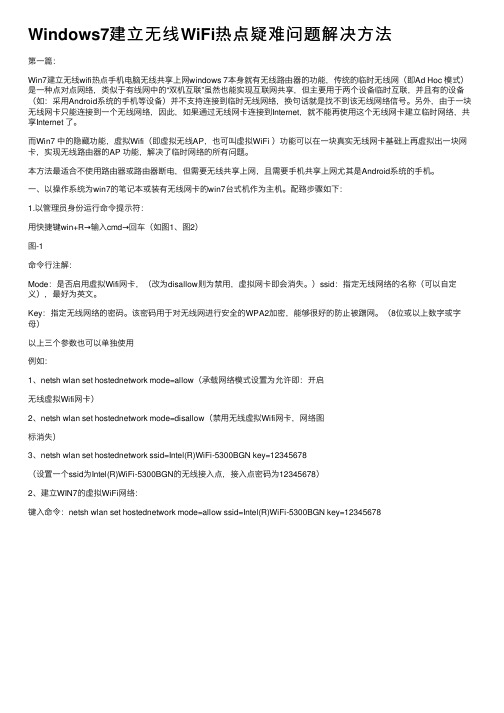
Windows7建⽴⽆线WiFi热点疑难问题解决⽅法第⼀篇:Win7建⽴⽆线wifi热点⼿机电脑⽆线共享上⽹windows 7本⾝就有⽆线路由器的功能,传统的临时⽆线⽹(即Ad Hoc 模式)是⼀种点对点⽹络,类似于有线⽹中的“双机互联”虽然也能实现互联⽹共享,但主要⽤于两个设备临时互联,并且有的设备(如:采⽤Android系统的⼿机等设备)并不⽀持连接到临时⽆线⽹络,换句话就是找不到该⽆线⽹络信号。
另外,由于⼀块⽆线⽹卡只能连接到⼀个⽆线⽹络,因此,如果通过⽆线⽹卡连接到Internet,就不能再使⽤这个⽆线⽹卡建⽴临时⽹络,共享Internet 了。
⽽Win7 中的隐藏功能,虚拟Wifi(即虚拟⽆线AP,也可叫虚拟WiFi )功能可以在⼀块真实⽆线⽹卡基础上再虚拟出⼀块⽹卡,实现⽆线路由器的AP 功能,解决了临时⽹络的所有问题。
本⽅法最适合不使⽤路由器或路由器断电,但需要⽆线共享上⽹,且需要⼿机共享上⽹尤其是Android系统的⼿机。
⼀、以操作系统为win7的笔记本或装有⽆线⽹卡的win7台式机作为主机。
配臵步骤如下:1.以管理员⾝份运⾏命令提⽰符:⽤快捷键win+R→输⼊cmd→回车(如图1、图2)图-1命令⾏注解:Mode:是否启⽤虚拟Wifi⽹卡,(改为disallow则为禁⽤,虚拟⽹卡即会消失。
)ssid:指定⽆线⽹络的名称(可以⾃定义),最好为英⽂。
Key:指定⽆线⽹络的密码。
该密码⽤于对⽆线⽹进⾏安全的WPA2加密,能够很好的防⽌被蹭⽹。
(8位或以上数字或字母)以上三个参数也可以单独使⽤例如:1、netsh wlan set hostednetwork mode=allow(承载⽹络模式设置为允许即:开启⽆线虚拟Wifi⽹卡)2、netsh wlan set hostednetwork mode=disallow(禁⽤⽆线虚拟Wifi⽹卡,⽹络图标消失)3、netsh wlan set hostednetwork ssid=Intel(R)WiFi-5300BGN key=12345678(设置⼀个ssid为Intel(R)WiFi-5300BGN的⽆线接⼊点,接⼊点密码为12345678)2、建⽴WIN7的虚拟WiFi⽹络:键⼊命令:netsh wlan set hostednetwork mode=allow ssid=Intel(R)WiFi-5300BGN key=12345678这时打开⽹络连接窗⼝,可以看到窗⼝内多了个⽆线⽹络连接2。
win7设置无线热点但手机连接不上怎么办
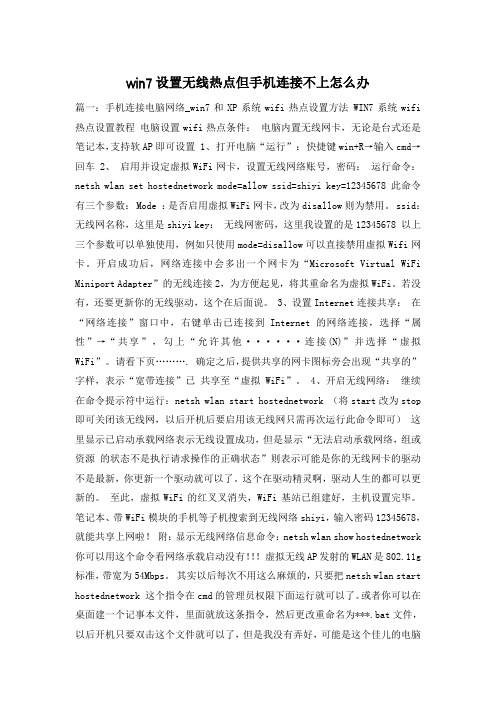
win7设置无线热点但手机连接不上怎么办篇一:手机连接电脑网络_win7和XP系统wifi热点设置方法 WIN7系统wifi 热点设置教程电脑设置wifi热点条件:电脑内置无线网卡,无论是台式还是笔记本,支持软AP即可设置 1、打开电脑“运行”:快捷键win+R→输入cmd→回车 2、启用并设定虚拟WiFi网卡,设置无线网络账号,密码:运行命令:netsh wlan set hostednetwork mode=allow ssid=shiyi key=12345678 此命令有三个参数: Mode :是否启用虚拟WiFi网卡,改为disallow则为禁用。
ssid:无线网名称,这里是shiyi key:无线网密码,这里我设置的是12345678 以上三个参数可以单独使用,例如只使用mode=disallow可以直接禁用虚拟Wifi网卡。
开启成功后,网络连接中会多出一个网卡为“Microsoft Virtual WiFi Miniport Adapter”的无线连接2,为方便起见,将其重命名为虚拟WiFi。
若没有,还要更新你的无线驱动,这个在后面说。
3、设置Internet连接共享:在“网络连接”窗口中,右键单击已连接到Internet的网络连接,选择“属性”→“共享”,勾上“允许其他······连接(N)”并选择“虚拟WiFi”。
请看下页………. 确定之后,提供共享的网卡图标旁会出现“共享的”字样,表示“宽带连接”已共享至“虚拟WiFi”。
4、开启无线网络:继续在命令提示符中运行:netsh wlan start hostednetwork (将start改为stop 即可关闭该无线网,以后开机后要启用该无线网只需再次运行此命令即可)这里显示已启动承载网络表示无线设置成功,但是显示“无法启动承载网络,组或资源的状态不是执行请求操作的正确状态”则表示可能是你的无线网卡的驱动不是最新,你更新一个驱动就可以了。
Windows 7 Wifi热点无法启动承载网络,连到系统上的设备没有发挥
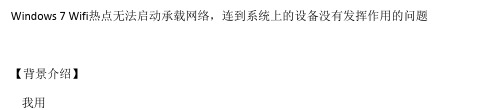
wifi 会出现失败。显示: C:Windowssyபைடு நூலகம்tem32> netsh wlan start hostedn
etwork 无法启动承载网络。 连到系统上的设备没有发挥作用。
【解决
办法】 方法一:(比较笨,试运气)
多次试验如下命令,可能就会成功。 C:Windowssy
stem32> netsh wlan start hostednetwork
Windows 7 Wifi热点无法启动承载网络,连到系统上的设备没有发挥作用的问题
【背景介绍】 我用
的电脑是Lenovo ThinkPad E420,操作系统版本为: Windows 7 家庭普通版 SP1,处理器为:英特尔酷睿 i5245
0M CPU @ 2.50GHz,内存为:4G。
【期望结果】 用该笔记本的无线网卡作为 无线路由器(即
无法启动承载网络。
连到系
统上的设备没有发挥作用。
C:Windowssystem32> netsh wlan start hosted
network 已启动承载网络。
方法二: 点击“电源选项”-“选择电源计划”-选择“高性能”
,然后执行命令,即可成功。 C:Windowssystem32> netsh wlan start hostednetwo
em32> netsh wlan set hostednetwork mode=allow ssid=testwlan key="test
123456" 打开“控制面板”-“网络和Internet”-“网络和共享中 心”-“更改适配器设置”,右键“本地连接”-“属
性”-“共享”-选择“允许其他网络用户童工此计算机的 Internet连接来连接”,在“家庭网络连接”选择“无线 网络连接2” - “确定”。
win7设置无线热点但手机连接不上怎么办

win7设置无线热点但手机连接不上怎么办篇一:手机连接电脑网络_win7和xp系统wifi热点设置方法wIn7系统wifi热点设置教程电脑设置wifi热点条件:电脑内置无线网卡,无论是台式还是笔记本,支持软Ap即可设置1、打开电脑“运行”:快捷键win+R→输入cmd→回车2、启用并设定虚拟wiFi网卡,设置无线网络账号,密码:运行命令:netshwlansethostednetworkmode=allowssid=shiyikey=12345678此命令有三个参数:mode:是否启用虚拟wiFi网卡,改为disallow则为禁用。
ssid:无线网名称,这里是shiyikey:无线网密码,这里我设置的是12345678以上三个参数可以单独使用,例如只使用mode=disallow可以直接禁用虚拟wifi网卡。
开启成功后,网络连接中会多出一个网卡为“microsoftVirtualwiFiminiportAdapter”的无线连接2,为方便起见,将其重命名为虚拟wiFi。
若没有,还要更新你的无线驱动,这个在后面说。
3、设置Internet连接共享:在“网络连接”窗口中,右键单击已连接到Internet的网络连接,选择“属性”→“共享”,勾上“允许其他······连接(n)”并选择“虚拟wiFi”。
请看下页……….确定之后,提供共享的网卡图标旁会出现“共享的”字样,表示“宽带连接”已共享至“虚拟wiFi”。
4、开启无线网络:继续在命令提示符中运行:netshwlanstarthostednetwork(将start改为stop即可关闭该无线网,以后开机后要启用该无线网只需再次运行此命令即可)这里显示已启动承载网络表示无线设置成功,但是显示“无法启动承载网络,组或资源的状态不是执行请求操作的正确状态”则表示可能是你的无线网卡的驱动不是最新,你更新一个驱动就可以了。
win7建立wifi热点及修改密码

Win7系统建立并开启Wifi热点及修改密码首先说更改WiFi热点名字,密码,重新输入netsh wlan set hostednetwork mode=allow ssid=xxx key=xxx 将xxx更改名称和密码即可1.首先,确定你的笔记本已经开启了无线。
点击电脑左下角的开始,在搜索程序和文件栏输入cmd。
2/8在上图中找到Windows命令处理程序cmd.exe,右击选择以管理员身份运行。
3/8打开之后,输入命令:netsh wlan set hostednetwork mode=allow ssid=livdran2012 key=100100100 。
mode:是否启用虚拟WiFi网卡,改为disallow则为禁止。
ssid:无线网名称,推荐最好用英文。
(此处以livdran2012为例,可自由设置)key:无线网密码,限定八个以上字符。
(此处以100100100为例,可自由设置)4/8输入完命令后按回车键运行。
运行成功后,打开网络和共享中心,点击左侧更改适配器设置。
6/8进入适配器设置就会发现多出了一个网卡为“Microsoft Virtual WiFi Miniport Adapter”的无线网络连接2。
若没有,则尝试更新无线网卡驱动。
为方便起见,可将无线网络连接2重命名为虚拟WiFi。
在网络连接里,右键单击已连接到Internet的网络连接,选择“属性”→“共享”,勾上“允许其他网络用户通过此计算机的Internet连接来连接(N)”并选择“虚拟WiFi”。
确定之后,提供共享的网卡图标旁会出现“共享的”字样,表示“宽带连接”已共享至“虚拟WiFi”。
8/8然后,继续在命令提示符中输入:netsh wlan start hostednetwork,按回车键运行。
最后,虚拟WiFi的红叉消失,WiFi基站已组建好并启动,用支持WiFi的设备搜索到自己建立的无线网络(如例中livdran2012),输入自己设置的密码(如例中100100100),即可共享上网了。
无法启动承载网络是什么原因怎么解决

无法启动承载网络是什么原因怎么解决
最近有朋友使用笔记本启用热点的时候,提示无法启动承载网络,这该如何是好?有可能是网卡驱动问题,下面小编就给大家介绍下Windows7开启热点提示无法启动承载网络的解决方法。
原因1:未开启服务
解决方法
1、这种原因最普遍。
解决也很简单。
首先打开开始菜单,输入cmd,进入命令行模式;
2、输入netsh wlan set hostednetwork mode=allow,回车;
3、出现以下提示即为成功;
4、再重新开启热点,成功;
5、用手机搜搜,是不是可以了?
原因2:网卡驱动不支持
解决方法
1、到网上去下载网卡驱动,最好找到你电脑相应的驱动;
2、也可以下载“驱动精灵”或者“驱动人生”等驱动软件,一键扫描你的电脑驱动的情况,可以在线升级;
3、安装完网卡驱动之后重启电脑即可。
其他参考方法:
开始→所有程序→附件→命令提示符。
输入加载虚拟网络的命令成功。
但是启动WiFi失败。
显示出错的信息为:
无法启动承载网络。
组或资源的状态不是执行请求操作的正确状态。
可以采取三种措施。
首先看无线网络是否正常(包括无线网卡驱动程序)?是否开启了?如没开启,右键点击无线网络→启用(可以先禁用,后启用)。
或者右键点击诊断,修复无线网络(调用疑难解答向导)。
最后,勿忘重启电脑,也许就可以了。
如果还不行,不妨先使用命令卸载WiFi网络(再创建,启动网络即可):
netsh wlan stop hostednetwork
成功之后,就会有提示:已启动承载网络。
win7设置无线热点但手机连接不上怎么办

win7设置无线热点但手机连接不上怎么办win7设置无线热点但手机连接不上怎么办用智能手机需要使用wifi的朋友们有福气了!不用担心运营商网络流量费用太贵,只要自己有一台win7笔记本就可以拥有自己的wifi热点,无需路由器就可以实现这个功能!然而手机连接不上怎么办呢?下面是店铺给大家整理的一些有关win7设置无线热点但手机连接不上的解决方法,希望对大家有帮助!win7设置无线热点但手机连接不上的解决方法首先选择“开始”-程序-附件-命令提示符(记住不要直接运行),要右击以管理员身份运行。
在界面里输入以下命令:netsh wlan set hostednetwork mode=allow ssid=ACE-PC key=12345678,回车运行这个key=后面的数字是你要设置的密码,最少8个字符。
可以自己设置哦!然后耐心等待大约一分钟后,网络连接中出现一个网卡名字为“Microsoft Virtual WIFI Miniport Adapter ”的无线网络,将其重命名为wifi就可以注意:上边命令"ssid"后红字为网络名称,自己随便命名,比如wuminPC可改为MyWiFi等等,自己喜欢怎么命名都行,"Key"后边红字为密码,自己随便命名,比如wuminWiFi 可以改为12345678,总之自己命名就可以了,不一定非得这个网络名称,这个密码,密码8位以上最好) 此命令有三个参数,mode:是否启用虚拟WiFi网卡,改为disallow则为禁用。
ssid:无线网名称,最好用英文(以wuminPC为例),即要设定的wifi名称。
key:无线网密码,八个以上字符(以wuminWiFi为例),即你要设定的wifi密码。
以上三个参数可以单独使用,例如只使用mode=disallow可以直接禁用虚拟Wifi网卡。
相信以前用过DOS的人都知道怎么运行命令了。
那就是输入按回车netsh wlan set hostednetwork mode=allow ssid=wuminPC key=wuminWiFi 运行之后看到以下内容:然后再打开“网络和共享中心”--“更改适配器设置”看看是不是多了一项,若果有多出的这一项“Microsoft Virtual WiFi Miniport Adapter”,那么说明你前边的设置是正确的。
- 1、下载文档前请自行甄别文档内容的完整性,平台不提供额外的编辑、内容补充、找答案等附加服务。
- 2、"仅部分预览"的文档,不可在线预览部分如存在完整性等问题,可反馈申请退款(可完整预览的文档不适用该条件!)。
- 3、如文档侵犯您的权益,请联系客服反馈,我们会尽快为您处理(人工客服工作时间:9:00-18:30)。
第一篇:
Win7建立无线wifi热点手机电脑无线共享上网windows 7本身就有无线路由器的功能,传统的临时无线网(即Ad Hoc 模式)是一种点对点网络,类似于有线网中的“双机互联”虽然也能实现互联网共享,但主要用于两个设备临时互联,并且有的设备(如:采用Android系统的手机等设备)并不支持连接到临时无线网络,换句话就是找不到该无线网络信号。
另外,由于一块无线网卡只能连接到一个无线网络,因此,如果通过无线网卡连接到Internet,就不能再使用这个无线网卡建立临时网络,共享Internet 了。
而Win7 中的隐藏功能,虚拟Wifi(即虚拟无线AP,也可叫虚拟WiFi )功能可以在一块真实无线网卡基础上再虚拟出一块网卡,实现无线路由器的AP 功能,解决了临时网络的所有问题。
本方法最适合不使用路由器或路由器断电,但需要无线共享上网,且需要手机共享上网尤其是Android系统的手机。
一、以操作系统为win7的笔记本或装有无线网卡的win7台式机作为主机。
配臵步骤如下:
1.以管理员身份运行命令提示符:
用快捷键win+R→输入cmd→回车(如图1、图2)
图-1
命令行注解:
Mode:是否启用虚拟Wifi网卡,(改为disallow则为禁用,虚拟网卡即会消失。
)ssid:指定无线网络的名称(可以自定义),最好为英文。
Key:指定无线网络的密码。
该密码用于对无线网进行安全的WPA2加密,能够很好的防止被蹭网。
(8位或以上数字或字母)
以上三个参数也可以单独使用
例如:
1、netsh wlan set hostednetwork mode=allow(承载网络模式设置为允许即:开启
无线虚拟Wifi网卡)
2、netsh wlan set hostednetwork mode=disallow(禁用无线虚拟Wifi网卡,网络图
标消失)
3、netsh wlan set hostednetwork ssid=Intel(R)WiFi-5300BGN key=12345678
(设置一个ssid为Intel(R)WiFi-5300BGN的无线接入点,接入点密码为12345678)
2、建立WIN7的虚拟WiFi网络:
键入命令:netsh wlan set hostednetwork mode=allow ssid=Intel(R)WiFi-5300BGN key=12345678
这时打开网络连接窗口,可以看到窗口内多了个无线网络连接2。
图-3
3、设置Internet连接共享:
在“网络连接”窗口中,右键单击已连接到Internet的网络连接,选择“属性”→“共享”,勾上“允许其他网络用户通过此计算机的Internet连接来连接”并选择“无线网络连接2”。
确定之后,提供共享的网卡图标旁会出现“共享的”字样,表示“宽带连接”已共享至“无线网络连接2”。
闪讯用户选择“ChinaNetSNWide”网络连接作共享(之后特别介绍)4、启动承启网络(开启无线网络):
继续在命令提示符中运行以下命令:
netsh wlan start hostednetwork
启动承载网络(其中start换成stop即停止承载网络)
至此,虚拟WiFi的“×”消失,WiFi基站已组建好,主机设臵完毕。
笔记本、带WiFi模块的手机尤其是Android系统手机等就能搜索到无线网络sidd名为【“Intel(R)WiFi-5300BGN”】信号,输入之前命令中key=12345678的密码,就能共享上网啦!(这里的“无线网络连接2”连接名可以随意更改,“Intel(R) WiFi-5300BGN”是设臵ssid= Intel(R)WiFi-5300BGN的无线接入点网络名,也可更改。
)
这样就开启我们之前设臵好的无线网络(相当于打开路由器AP的无线功能。
同理,将start改为stop即可关闭该无线网)。
5、附:显示无线网络信息命令:netsh wlan show hostednetwork
虚拟无线AP发射的WLAN是802.11g标准,带宽为54Mbps。
6、无法启动承载网络, 组或资源的状态不是执行请求操作的正确状态
二、通过以上设臵上网,有时不是一帆风顺,会出现各种各样的问题,下面把出现的问题总结如下:
1.“无法启动承载网络, 组或资源的状态不是执行请求操作的正确状态”的解决方法
这个问题通常出现在我们想要共享无线网络的时候,比如通过下面这三条命令:
(1)netsh wlan set hostednetwork mode=allow
(2)netsh wlan set hostednetwork ssid=Intel(R)WiFi-5300BGN key=12345678
(3)netsh wlan start hostednetwork
可能前两条都没有问题,一切正常。
但是到了第三条的时候,就会提示:“无法启动承载网络,组或资源的状态不是执行请求操作的正确状态”
在网上找过很多资料,最终总结之后,同网上的朋友认定大体一致。
就是因为驱动程序不够新的问题(但有些无线网卡更换驱动后仍无法承载网卡,那就得换无线网卡)。
首先检查一下无线网卡,右键点击该无线网卡,选择属性,然后选择”驱动程序详细信息”,就可以看到当前版本的驱动程序。
在图中,点选NETw5s32.sys,下面显示的文件版本就是该无线网卡的驱动程序的版本了。
那么图中的vwifibus.sys是什么呢?实际上,这就是虚拟wifi 的一个驱动,只有安装了这个驱动程序,承载网络才能够开启。
如果你的驱动程序版本不够新,这个驱动是不会显示在这里的(即使出现了,最好也升到最高版本为好)。
不过在这里先说一句,有些老一点的无线网卡,即使安装了WIN7又升级到最新驱动,还是无法启动承载网络。
这种情况下,若想在win7中实现虚拟wifi共享只能更换无线网卡。
2、为什么当键入“netsh wlan start hostednetwork ”后,显示“无法启动承载网络,连到系统上的设备没有发挥作用”?
这个问题得首先知道你的网卡是否支持承载网络,可以用命令:
以管理员权限打开“命令行提示符”键入命令:netsh wlan show drivers
这种情况下,有可能是无限网卡不支持的缘故,到目前为止只能这样认定。
第二篇:
win7建立无线wifi手机电脑无线共享上网遇到的各种问题
在建立虚拟wifi中会遇到各种各样的问题:
一、、手机、电脑能搜索到wifi热点,看上去似乎连接上,但一直没有获取到IP地址,最终还是不能连接Intel网;
手机、电脑能够搜索到wifi热点,但是不能获得IP地址。
对于这种情况可以将win7虚拟的AP IP地址设臵为:
当然也可以将IP地址设臵为:192.168.2.1~192.168.137.1等等,只要和原来的网络不在一个网段即可。
但经过测试,如果不将IP地址设臵成192.168.0.1 而是设臵为
192.168.2.1或其它,会造成手机无法自动获得IP地址。
当然你可以将手机的IP地址设臵为固定IP,就可以获得IP地址。
但这样设臵的问题是:如果手机获得其它的热点,手机同样不能获得IP地址,还得修改。
这样就不是很方便。
因此,将IP地址设臵为192.168.0.1为好,因为这是在设臵共享时win7系统给出的。
二、手机、电脑能搜索到wifi热点,获得了IP地址,并且能够连接上,但还是不能上网;
这是做win7虚拟wifi时遇到最多的问题。
网上基本没有此方面的详细资料介绍或方法不正确。
这里有共享设臵的问题,还有其它的问题。
1、假如你使用不带无线的路由器,而且网线插在WAN口,此时设臵虚拟wifi共享为笔记本无线网卡,
在这种情况下笔记本电脑上还插着网线的话,那此时是无法共享上网的。
(这种情况下或拔出网线,或以本地连接为共享即可。
)
2、如果设臵共享、IP地址等都正常但还是不能上网的话,那很很有可能是你的防火墙了。
Win7自带的防火墙一般没什么问题,360防火墙一般也正常(当然关键的服务不能禁了)。
另外你是否安装瑞星防火墙,那就对了。
本人经过无数次测试和实践,终于发觉,出现win7虚拟wifi手机或电脑能连接但不能共享
上网的很关键因素在于瑞星防火墙。
要知道瑞星防火墙安装后有时默认设臵防火墙级别为最高,这里有两种方法可以排除,且非常简单。
A、调整防火墙级别,把安全级别由“高”调整为“中”即可(瑞星版本不同界面有所不同);(见图)
B、设臵直接通过IP地址访问。
三、电脑能够连接上,并且能登陆QQ或其它需要网络的程序也能连接网络,但是不能打开网页。
这种情况主要是需共享的并已经接入虚拟wifi的电脑无线网卡需要设臵【首选DNS服务器】否则不能打开网页。
红框部分不能为空。
以上情况经反复测试,动手试试吧!(本资料为人创作部分来自互联网)。
